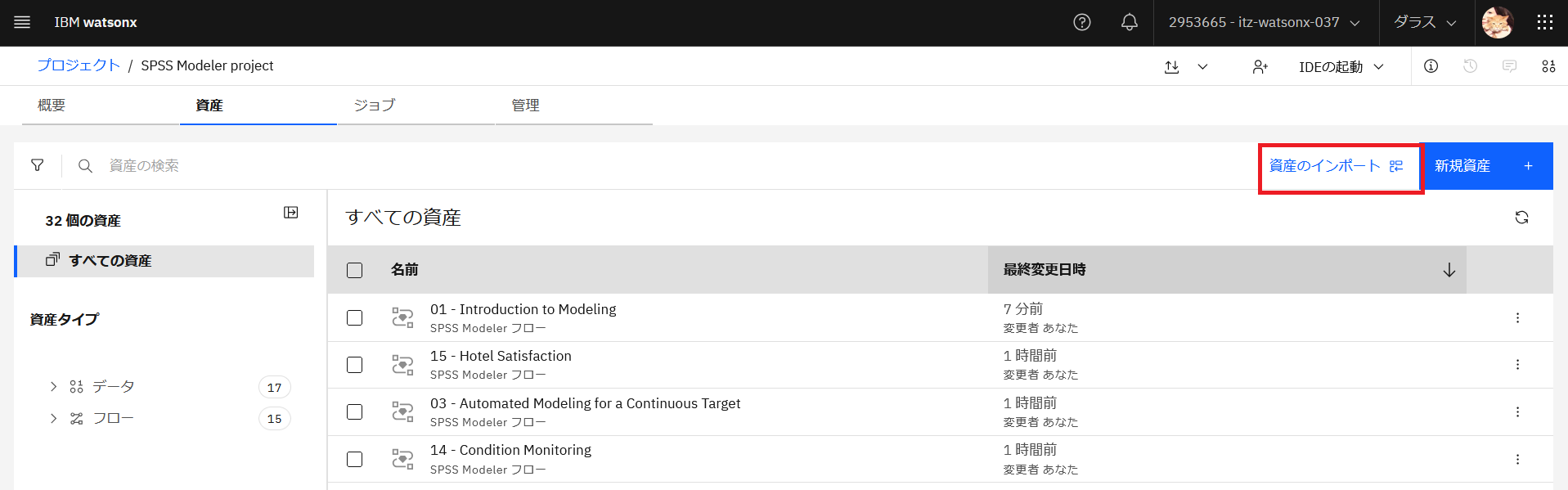皆さんこんにちは!これまであまり知られて来なかったブラウザ版のSPSS Modeler Flow をシリーズでご紹介したいと思います。
IBM Cloudで始めるブラウザ版SPSS Modeler Flow ②では、csvファイルのデータを読み込む方法を紹介します。
SPSS Modeler Flow はIBM Cloud 上のwatsonx.ai Studioの一機能として提供されています。(詳細はこちらのコミュニティーBlogをご覧ください。)
前回のQiitaの記事ではwatsonx.ai Studioのサンプルプロジェクトをコピーする方法でプロジェクトを作成するところを紹介しました。
csvの読み込み
シリーズ2回目のこの記事では、以下の流れでcsvを読み込む方法をご紹介します。
- csvをアップロード
- フローを作成
- データの表示
1. csvをアップロード
すでにコピーして作成したプロジェクト「SPSS Modeler Project」を開きます。

資産タブをクリックして「01 - Introduction to Modeling」をクリックします。
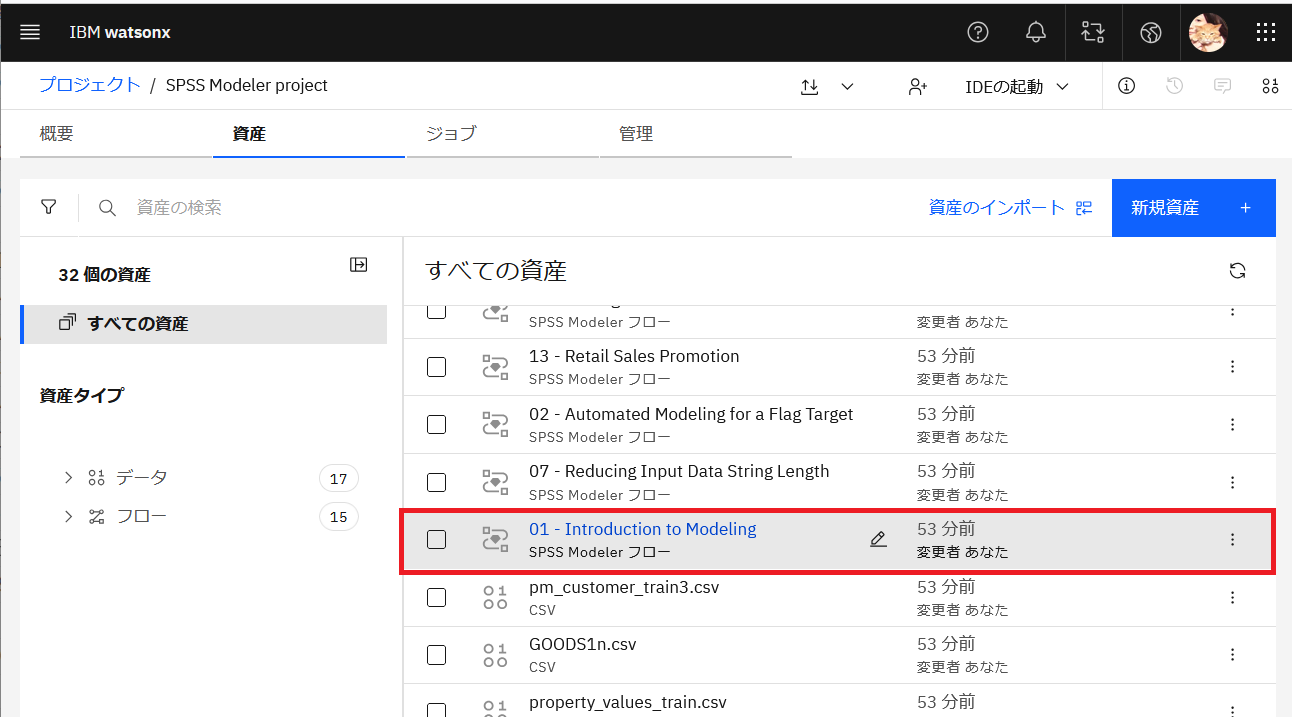
フローを起動するときに実行する環境定義(S,M,L)を選択し、「ランタイムの開始」をクリックします。

すでに、画面上にはcsvを読み込みしているノードがありますが、ここでは新規に追加するところをご紹介します。こちらのcsvをパソコンにダウンロードします。
SPSS Modeler Projectのプロジェクト名の上でマウス右クリックし、リンクを新しいタブで開きます。

「ローカル・ファイル」→「データアセット」の順にクリックします。

「参照」をクリックして先ほどダウンロードしたcsvファイルを指定します。

ファイルのアップロードが終わったのを確認して「完了」をクリックします。

2. フローを作成
ブラウザの別タブで開いているSPSS Modeler Flowに戻り、「インポート」をクリックし「データ資産」をダブルクリックします。ノードが追加されます。

追加されたノード「データ資産」をダブルクリックします。以下の画面が表示されますので「データアセット」→「ROBOT_MAINTENANCE_INFO.csv」(追加したcsvファイル)→「選択」の順にクリックします。
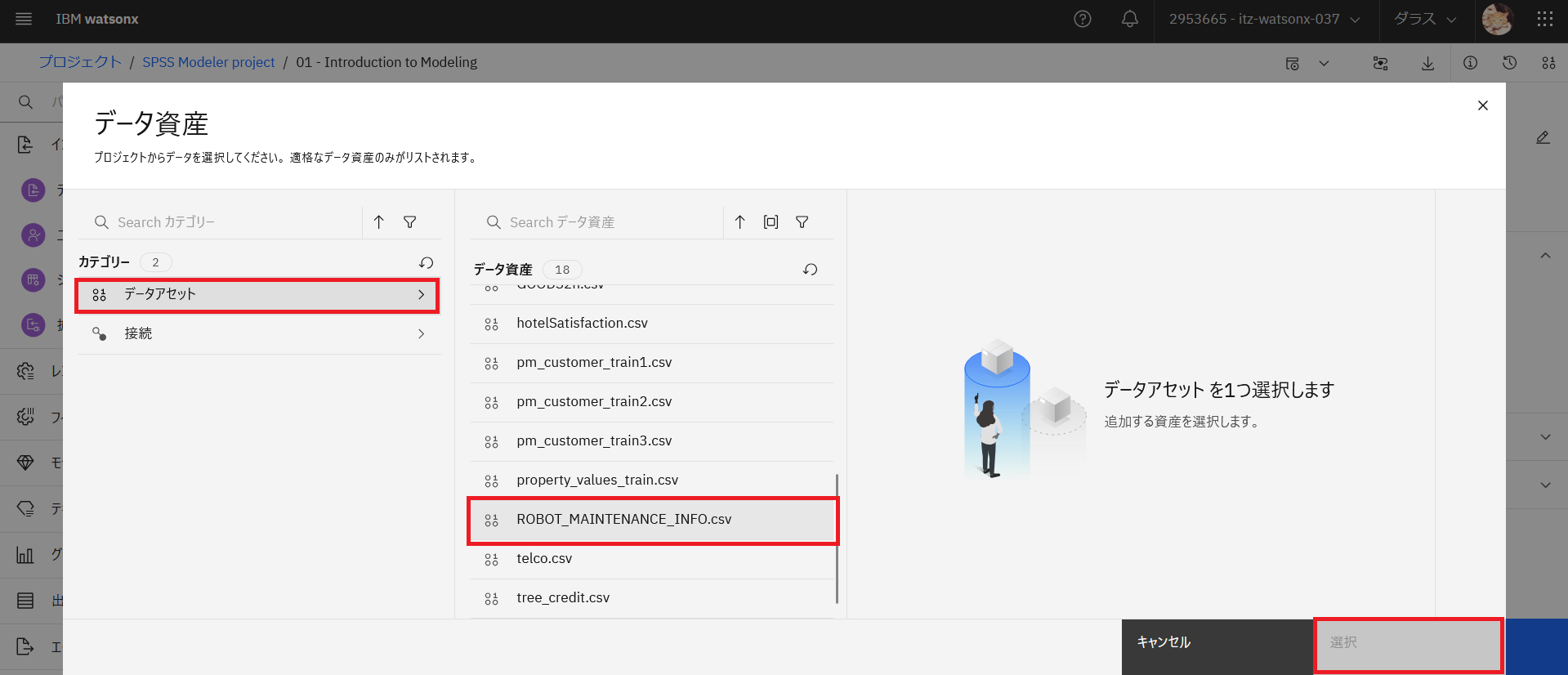
以下の画面が表示されますので、データ型やロール等はこちらで変更し、「保存(Save)」をクリックします。

「データ資産」のノードが指定したファイル名になっています。マウスのカーソルを当てると矢印が表示されるので、マウスでクリックしたまま、矢印をひっぱりテーブルノードに接続します。

3. データの表示
結果を確認するには右側に表示される実行結果をクリックします。

このようにテーブルノードの実行結果を確認することができます。
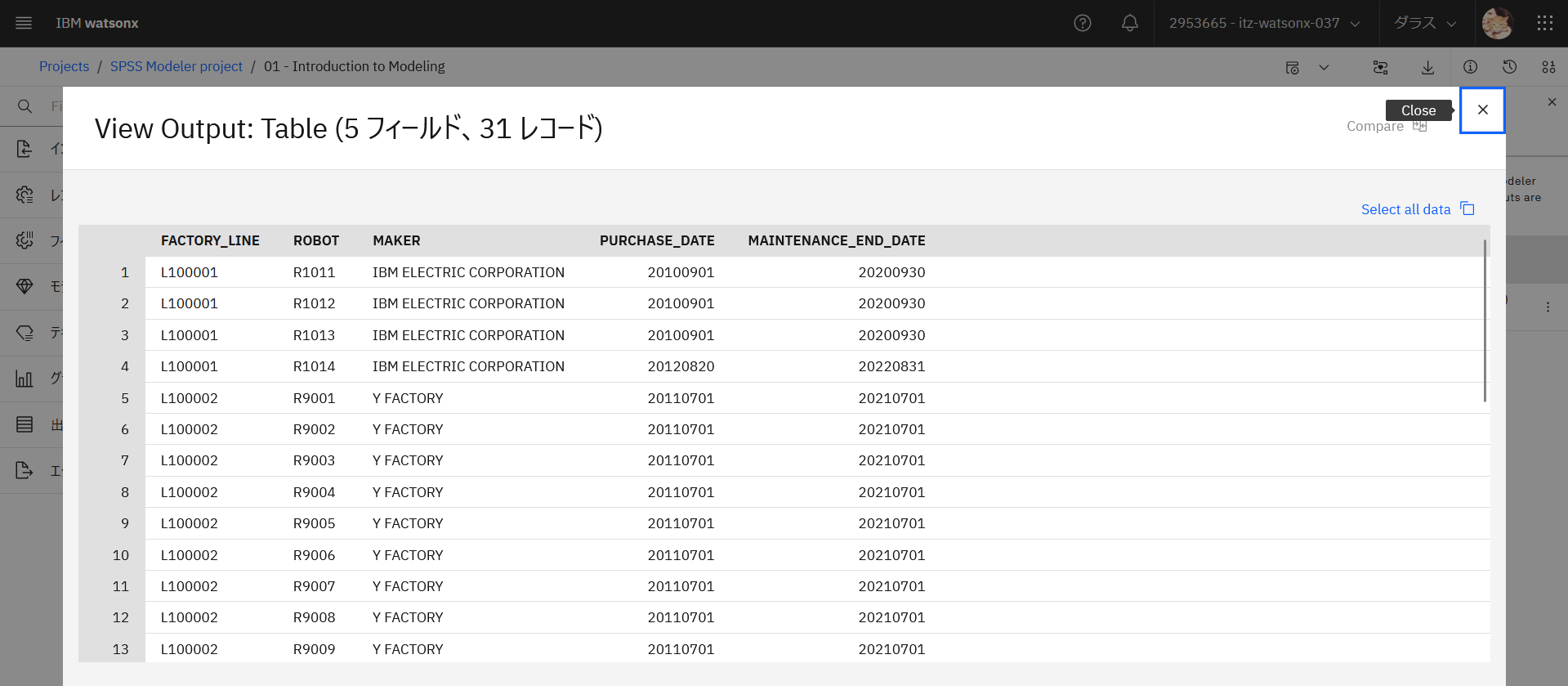
以上となります。次回はデータベースへ接続してデータを読み込むところをご紹介します。